Jak přizpůsobit nastavení ochrany soukromí ve službě PlayStation 4

PlayStation 4 společnosti Sony má informační panel ve stylu sociálních médií. Vaši přátelé si mohou prohlédnout svou aktivitu PlayStation spolu s vaším skutečným jménem a váš účet může být pro vaše přátelé ve Facebooku nalezen, pokud jste svou službu PlayStation 4 spojili s Facebookem.
Tyto nastavení ochrany osobních údajů můžete spravovat na obrazovce Nastavení aplikace PlayStation 4, "
Chcete-li získat přístup k těmto nastavením, přejděte na domovskou obrazovku PlayStation 4, stiskněte" Up ", přejděte doprava a vyberte ikonu" Settings ". Síť / Správa účtů "na obrazovce Nastavení pro přístup k vašim možnostem účtu.

Spravovat účty Facebook a jiné sociální média

Chcete-li určit, zda je vaší PlayStation 4 propojena se službami sociálních médií, jako je Facebook, Twitter, YouTube a Dailymotion.
Odtud můžete vybrat služby, které jsou propojeny s vaším účtem. Tyto služby vám především umožňují posílat snímky obrazovky a videoklipy na stránky sociálních médií a PlayStation 4 nebude bez vašeho svolení sdílet nic. Přihlaste se však do Facebooku a vaši přátelé z Facebooku budou moci najít váš účet PlayStation 4.
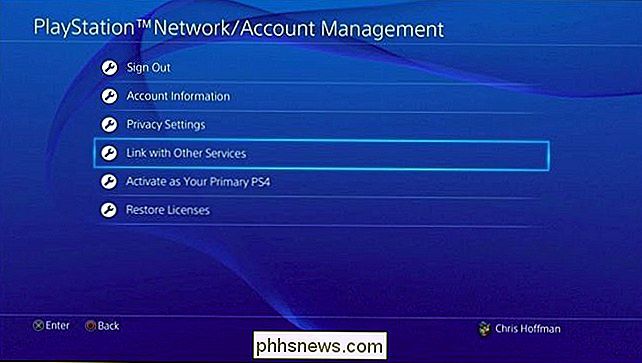
SOUVISEJÍCÍ:
Jak povolit rodičovskou kontrolu na PlayStation 4 Můžete přesně přizpůsobit, jak integrace Facebook funguje v soukromí ale můžete se také rozhodnout zrušit propojení vašeho Facebook účtu, pokud vás to obtěžuje. Nebojte-li jste zatím integraci do Facebooku a chcete, můžete si zde zvolit "Facebook", abyste se přihlásili na Facebooku.
Pouze majitelé hlavních účtů mohou propojit účty sociálních médií, nikoli uživatelé podúčtů.
Správa nastavení ochrany osobních údajů
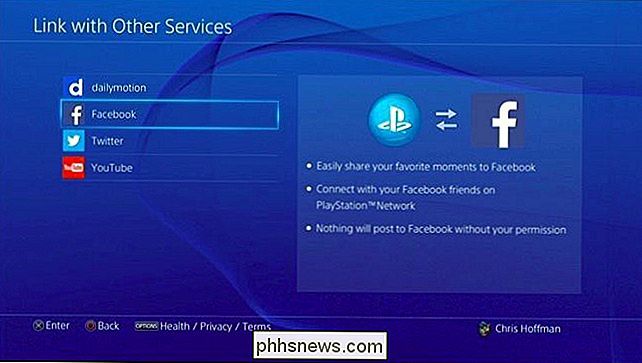
Chcete-li získat přístup k nastavení ochrany osobních údajů PlayStation, vyberte možnost Nastavení ochrany soukromí na obrazovce PlayStation Network / Správa účtu
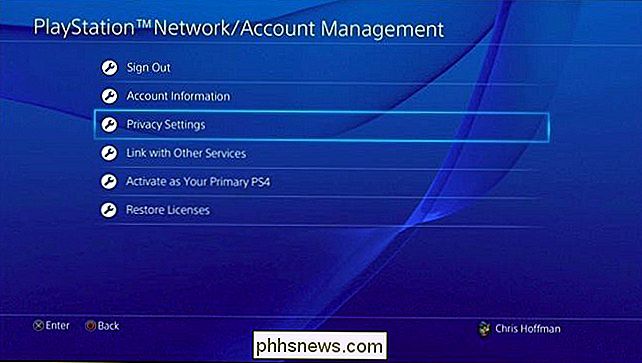
Jakmile se přihlásíte, uvidíte čtyři kategorie: Sdílení zkušeností, připojení ke svým přátelům, správu seznamu přátel a zpráv a ochranu vašich informací.
Sdílení zkušeností
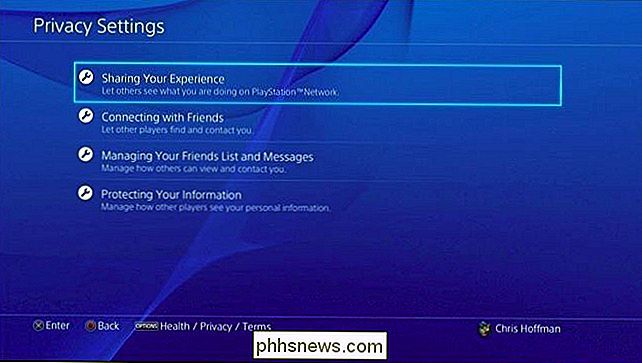
Obrazovka Sdílení zkušeností řídí, kdo vidí vaše aktivity související s PlayStation 4. Existují dvě možnosti: Aktivity a trofeje.
Aktivity ukazují, co děláte na PlayStation 4. To zahrnuje hry, které hrajete, videa, která sledujete, a které trofeje získáte ve videohrách. Ve výchozím nastavení mohou tyto informace zobrazit "přátelé přátel". To znamená lidi, s nimiž jste přátelé, a lidé, s nimiž jsou přátelé. Nicméně je můžete omezit pouze na přátele nebo nikomu - nebo dokonce nechat někoho vidět.
Na PlayStationu jsou "trofeje" ekvivalenty úspěchů na platformách jako je Microsoft Xbox a Steam společnosti Valve. Získáváte je za dosažení pokroku v hrách, dokončení her a dalších úspěchů. Ve výchozím nastavení může každý vidět získané trofeje. Můžete však tyto informace omezit na přátele přátel, pouze přátelé nebo nikdo vůbec. Můžete také zvolit vyloučení trofejí z konkrétních her, pokud nechcete, aby vaši přátelé věděli, že jste hráli určitou hru.
Připojování se svými přáteli
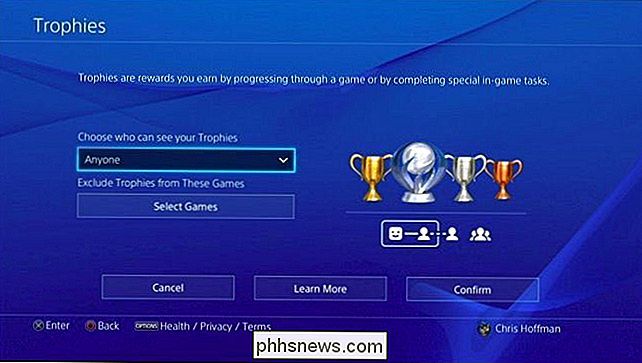
Ovládací prvky obrazovky Connecting with Friends, které vám mohou posílat žádosti o přátelství, vidí vaše skutečné jméno, zda lidé mohou najít svůj účet PlayStation vyhledáním vašeho skutečného jména a koho vám vaše PlayStation doporučuje.
Ve výchozím nastavení může někdo poslat požadavek na přátelství. Pouze blízkí přátelé blízkých přátel - tedy přátelé, kteří přijali kamaráda a dostali povolení k vidění vašeho skutečného jména - budou moci vidět vaše skutečné jméno a profilový obrázek. Nikdo vás nemůže najít vyhledáním vašeho skutečného jména. Služba PlayStation 4 vám pouze doporučuje, abyste se spojili s blízkými přáteli vašich blízkých přátel.
Tato nastavení jsou ve výchozím nastavení poměrně soukromá, ale můžete je zvolit tak, abyste byli méně. Můžete si nechat lidi najít vás hledáním vašeho skutečného jména, pokud chcete být více objevitelnější pro lidi, kteří vás znají, a sdílet své skutečné jméno s více hráčů. Nebo je můžete zpřísnit, zabránit lidem, aby vám posílali požadavky přátel a zajistili, že vaše skutečné jméno se vůbec neobjeví na konzolách jiných lidí.
Pokud jste svou hvězdnou stanici PlayStation 4 připojili ke svému účtu ve službě Facebook, můžete také nastavit, zda se váš účet PlayStation Network doporučuje vašim přátelům ve službě Facebook pomocí funkce "Hráči, o kterých víte,"
Správa seznamu přátel a zpráv
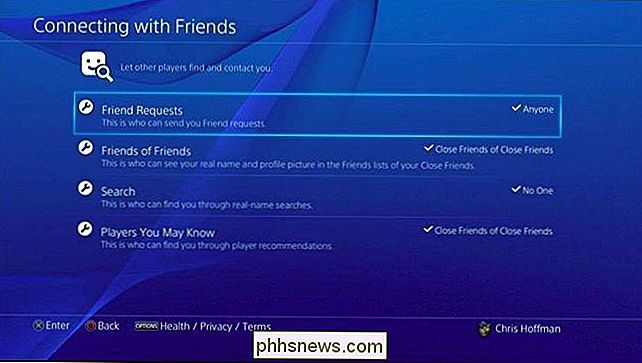
Obrazovka Řízení seznamu přátel a zpráv ovládá, kdo může vidět váš seznam přátel a kdo vidí vaše skutečné jméno a profilový obrázek ve hrách. Rovněž řídí, kdo vám může posílat žádosti o přítele, požadavky na sledování vaší hry a zprávy.
Ve výchozím nastavení mohou přátelé přátel vidět váš seznam přátel a pouze blízcí přátelé mohou vidět vaše skutečné jméno ve hrách. Kdokoli vám může poslat žádost o přátelství nebo zprávu, zatímco pouze přátelé mohou odeslat požadavek na sledování vaší hry.
Zde můžete upravit tato nastavení - například můžete omezit kamarády o zobrazení seznamu přátel a jejich soukromí . Pokud nechcete přijímat zprávy od lidí, kteří nejsou vašimi přáteli, měli byste mít svůj PS4 dovolit příchozí zprávy pouze od přátel.
Volba "Požadavky na přátele" zde je stejná volba jako na stránce Připojení s přáteli na obrazovce výše. Je to jen zdvojené, aby bylo jednodušší najít, jak to má smysl v obou částech.
Ochrana vašich informací
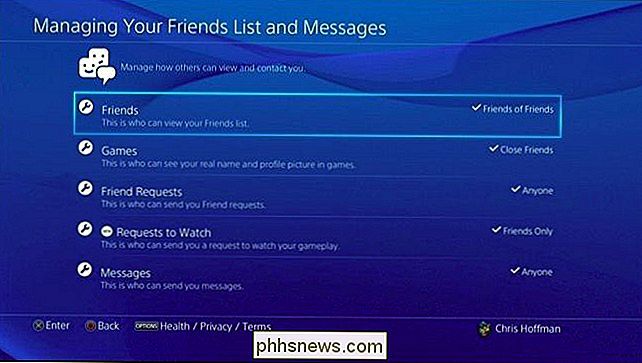
Obrazovka Ochrana vašich informací vám poskytuje jednu obrazovku, která usnadňuje ovládání místa, kde se vaše skutečné jméno objeví, a kdo vás může najít prostřednictvím doporučení.
Pokud jste prošli výše uvedenými oddíly, zjistíte, že tato obrazovka obsahuje pouze tytéž možnosti nabízené na výše uvedených obrazovkách. Tato nastavení týkající se osobních informací se nacházejí na jediném místě, takže je můžete snadno nalézt a změnit je najednou.
Spousta těchto funkcí závisí na tom, s kým jste přátelé. Chcete-li se dostat do seznamu přátel, přejděte na domovskou obrazovku PS4, stiskněte tlačítko "Nahoru" pro přístup k řádku ikon v horní části obrazovky a vyberte možnost "Přátelé". Můžete zobrazit seznam přátel, odebrat přátele, a přidejte je sem.


Jak nastavit více domovských stránek ve webovém prohlížeči
Přestože používám SpeedDial jako výchozí výchozí stránku pro nové karty, rád bych také měl načíst svůj prohlížeč s několika kartami, které jsem otevřel při jeho prvním spuštění. Obvykle kontroluji svůj e-mail a četl jsem určité zpravodajské stránky, takže když budu ráno otevřít Chrome, je pěkné, aby se tyto dvě webové stránky automaticky otevřely spolu s prohlížečem na svých kartách.V tomto článku vám ukážeme, jak nastavit více dom

Jak převést stránky, čísla a klíčové soubory tak, aby se otevřely v Microsoft Office
Stránky Apple jsou perfektně přijatelné jako textový procesor v počítači Mac. Ale většina lidí používá Microsoft Office a iWork není ani pro Windows k dispozici. Takže pokud máte dokument iWork a vy nebo někdo jiný jej potřebujete otevřít v aplikaci Microsoft Office, musíte to nejprve převést. Existují dva způsoby, jak to udělat: prostřednictvím iWork samotného nebo prostřednictvím iCloud.



